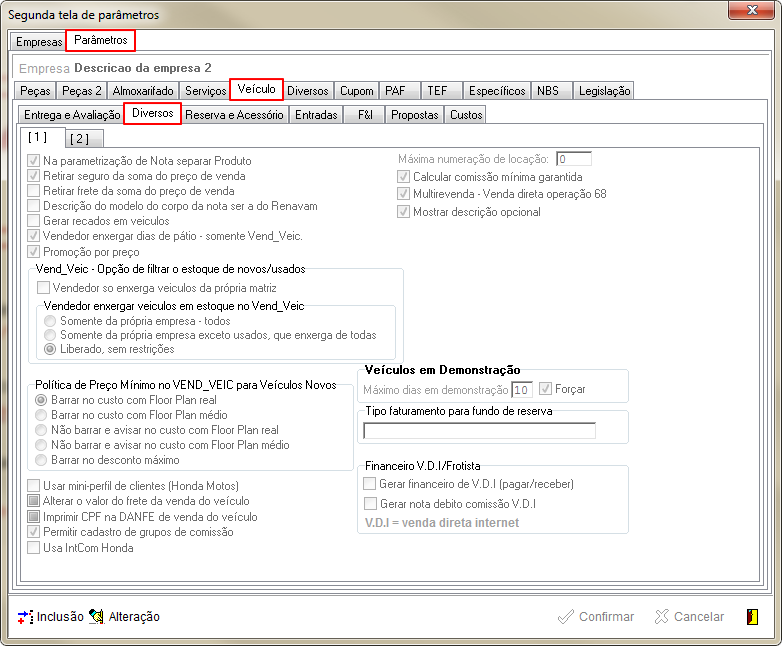Retornar para à Página principal > Soluções Client Server > TABELAS > Parâmetros Gerais 2 - Veículo - Diversos
Conceito
Será exibido os parâmetros sem classificação com vínculo à categoria de veículos.
Tela Principal - Sub-Guia Diversos
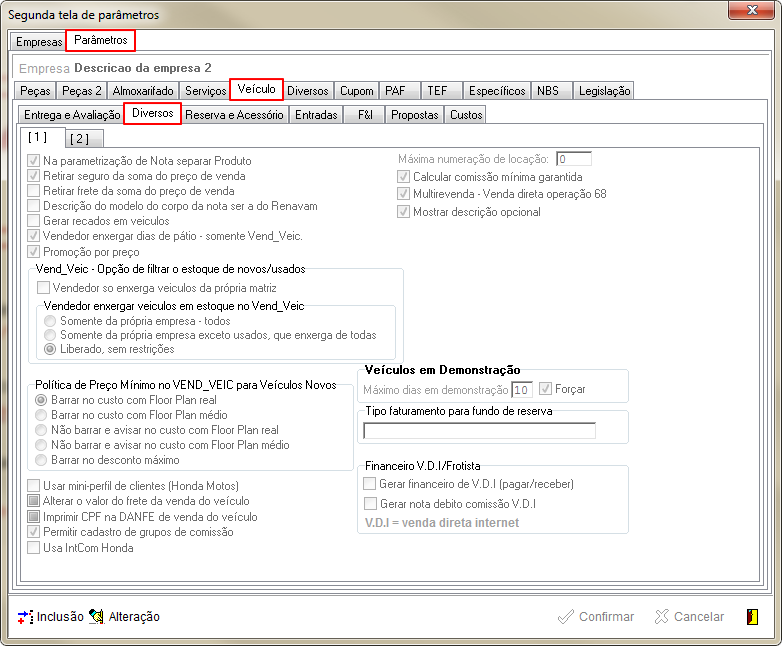
|
A tela ao lado exibe os parâmetros que não se sem classificou em nenhuma das categorias de veículos.
Estes parâmetros estarão classificados nas seguintes abas:
|
Aba [1]

|
O sistema irá exibir todos os parâmetros vinculados à página.
|
Aba [2]

|
O sistema irá exibir todos os parâmetros vinculados à página.
|
Parâmetros exibidos em Tela
Os parâmetros vinculados à Sub-Aba Diversos irá abranger os tópicos de: Vend Veic - Opção de filtrar o estoque de novos/usados, Vendedor enxergar veículos em estoque no Vend Veic, Política de Preço Mínimo no Vend Veic para Veículos Novos, Veículos em Demonstração, Tipo de faturamento para fundo de reserva, Financeiro V.D.I./Frotista, conforme abaixo.
Aba [1]
Os Parâmetros Gerais são:
Os Parâmetros para Vend Veic - Opção de filtrar o estoque de novos/usados são:
Os Parâmetros para Política de Preço Mínimo no Vend Veic para Veículos Novos são:
Os Parâmetros para Veículos em Demonstração são:
Os Parâmetros para Financeiro V.D.I./Frotista são:
V.D.I. = Venda Direta Internet
Aba [2]
Os Parâmetros para Entrega de Veículos são:
Abaixo, iremos dar uma breve explicação da sua utilização.
Parâmetros Gerais
Na parametrização de Nota separar Produto

|
Para ativar o parâmetro o usuário irá:
- Irá Clicar no botão Alteração, para que o sistema habilite a alteração na página;
- Ative o parâmetro;
- Clicar no botão Confirmar;
- Ao clicar no botão, o sistema irá salvar as alterações efetuadas;
|
Retirar seguro da soma do preço de venda

|
Para ativar o parâmetro o usuário irá:
- Irá Clicar no botão Alteração, para que o sistema habilite a alteração na página;
- Ative o parâmetro;
- Clicar no botão Confirmar;
- Ao clicar no botão, o sistema irá salvar as alterações efetuadas;
|
Retirar frete da soma do preço de venda

|
Para ativar o parâmetro o usuário irá:
- Irá Clicar no botão Alteração, para que o sistema habilite a alteração na página;
- Ative o parâmetro;
- Clicar no botão Confirmar;
- Ao clicar no botão, o sistema irá salvar as alterações efetuadas;
|
Descrição do modelo do corpo da nota ser a do Renavam

|
Para ativar o parâmetro o usuário irá:
- Irá Clicar no botão Alteração, para que o sistema habilite a alteração na página;
- Ative o parâmetro;
- Clicar no botão Confirmar;
- Ao clicar no botão, o sistema irá salvar as alterações efetuadas;
|
Gerar recados em veículos

|
Para ativar o parâmetro o usuário irá:
- Irá Clicar no botão Alteração, para que o sistema habilite a alteração na página;
- Ative o parâmetro;
- Clicar no botão Confirmar;
- Ao clicar no botão, o sistema irá salvar as alterações efetuadas;
|
Vendedor enxergar dias de pátio - somente Vend_Veic
Ao ativar o parâmetro, o vendedor irá visualizar os dias de pátio do veículo através do módulo Vend Veic.

|
Para ativar o parâmetro o usuário irá:
- Irá Clicar no botão Alteração, para que o sistema habilite a alteração na página;
- Ative o parâmetro;
- Clicar no botão Confirmar;
- Ao clicar no botão, o sistema irá salvar as alterações efetuadas;
|
Promoção por preço

|
Para ativar o parâmetro o usuário irá:
- Irá Clicar no botão Alteração, para que o sistema habilite a alteração na página;
- Ative o parâmetro;
- Clicar no botão Confirmar;
- Ao clicar no botão, o sistema irá salvar as alterações efetuadas;
|
Parâmetros Vend Veic - Opção de filtrar o estoque de novos/usados
Vendedor só enxerga veículos da própria matriz
Ao ativar o parâmetro, o sistema só permitirá que o vendedor "veja" os veículos da própria matriz.

|
Para ativar o parâmetro o usuário irá:
- Irá Clicar no botão Alteração, para que o sistema habilite a alteração na página;
- Ative o parâmetro;
- Clicar no botão Confirmar;
- Ao clicar no botão, o sistema irá salvar as alterações efetuadas;
|
Vendedor enxergar veículos em estoque no Vend_Veic

|
Para ativar o parâmetro o usuário irá:
- Irá Clicar no botão Alteração, para que o sistema habilite a alteração na página;
- Selecione uma das opções:
- Somente da própria empresa - todos;
- Somente da própria empresa exceto usados, que enxerga de todas;
- Liberado, sem restrições;
- Clicar no botão Confirmar;
- Ao clicar no botão, o sistema irá salvar as alterações efetuadas;
|
Parâmetros Política de Preço Mínimo no Vend Veic para Veículos Novos
Política de Preço Mínimo no Vend_Veic para Veículos Novos

|
Para ativar o parâmetro o usuário irá:
- Irá Clicar no botão Alteração, para que o sistema habilite a alteração na página;
- Selecione uma das opções:
- Barrar no custo com Floor Plan real;
- Barrar no custo com Floor Plan médio;
- Não barrar e avisar no custo com Floor Plan real;
- Não barrar e avisar no custo com Floor Plan médio;
- Barrar no desconto máximo.
- Clicar no botão Confirmar;
- Ao clicar no botão, o sistema irá salvar as alterações efetuadas;
|
Usar mini-perfil de clientes (Honda Motos)

|
Para ativar o parâmetro o usuário irá:
- Irá Clicar no botão Alteração, para que o sistema habilite a alteração na página;
- Ative o parâmetro;
- Clicar no botão Confirmar;
- Ao clicar no botão, o sistema irá salvar as alterações efetuadas;
|
Alterar o valor do frete da venda do veículo

|
Para ativar o parâmetro o usuário irá:
- Irá Clicar no botão Alteração, para que o sistema habilite a alteração na página;
- Ative o parâmetro;
- Clicar no botão Confirmar;
- Ao clicar no botão, o sistema irá salvar as alterações efetuadas;
|
Imprimir CPF na DANFE de venda do veículo

|
Para ativar o parâmetro o usuário irá:
- Irá Clicar no botão Alteração, para que o sistema habilite a alteração na página;
- Ative o parâmetro;
- Clicar no botão Confirmar;
- Ao clicar no botão, o sistema irá salvar as alterações efetuadas;
|
Permitir cadastro de grupos de comissão

|
Para ativar o parâmetro o usuário irá:
- Irá Clicar no botão Alteração, para que o sistema habilite a alteração na página;
- Ative o parâmetro;
- Clicar no botão Confirmar;
- Ao clicar no botão, o sistema irá salvar as alterações efetuadas;
|
Usa IntCom Honda

|
Para ativar o parâmetro o usuário irá:
- Irá Clicar no botão Alteração, para que o sistema habilite a alteração na página;
- Ative o parâmetro;
- Clicar no botão Confirmar;
- Ao clicar no botão, o sistema irá salvar as alterações efetuadas;
|
Máxima numeração de locação ___

|
Para ativar o parâmetro o usuário irá:
- Irá Clicar no botão Alteração, para que o sistema habilite a alteração na página;
- No campo digitável informe a quantidade máxima (em números) de locação para o veículo;
- Clicar no botão Confirmar;
- Ao clicar no botão, o sistema irá salvar as alterações efetuadas;
|
Calcular comissão mínima garantida

|
Para ativar o parâmetro o usuário irá:
- Irá Clicar no botão Alteração, para que o sistema habilite a alteração na página;
- Ative o parâmetro;
- Clicar no botão Confirmar;
- Ao clicar no botão, o sistema irá salvar as alterações efetuadas;
|
Multivenda - Venda direta operação 68

|
Para ativar o parâmetro o usuário irá:
- Irá Clicar no botão Alteração, para que o sistema habilite a alteração na página;
- Ative o parâmetro;
- Clicar no botão Confirmar;
- Ao clicar no botão, o sistema irá salvar as alterações efetuadas;
|
Mostrar descrição opcional

|
Para ativar o parâmetro o usuário irá:
- Irá Clicar no botão Alteração, para que o sistema habilite a alteração na página;
- Ative o parâmetro;
- Clicar no botão Confirmar;
- Ao clicar no botão, o sistema irá salvar as alterações efetuadas;
|
Parâmetros Veículos em Demonstração
Máximo dias em demonstração ___

|
Para ativar o parâmetro o usuário irá:
- Irá Clicar no botão Alteração, para que o sistema habilite a alteração na página;
- No campo digitável, informe a quantidade máxima de dias permitida para que o veículo fique em demonstração.
- Clicar no botão Confirmar;
- Ao clicar no botão, o sistema irá salvar as alterações efetuadas;
|
Forçar

|
Para ativar o parâmetro o usuário irá:
- Irá Clicar no botão Alteração, para que o sistema habilite a alteração na página;
- Ative o parâmetro;
- Clicar no botão Confirmar;
- Ao clicar no botão, o sistema irá salvar as alterações efetuadas;
|
Tipo faturamento para fundo de reserva

|
Para ativar o parâmetro o usuário irá:
- Irá Clicar no botão Alteração, para que o sistema habilite a alteração na página;
- Ative o parâmetro;
- Clicar no botão Confirmar;
- Ao clicar no botão, o sistema irá salvar as alterações efetuadas;
|
Parâmetros Financeiro V.D.I./Frotista
Gerar financeiro de V.D.I (pagar/receber)

|
Para ativar o parâmetro o usuário irá:
- Irá Clicar no botão Alteração, para que o sistema habilite a alteração na página;
- Ative o parâmetro;
- Clicar no botão Confirmar;
- Ao clicar no botão, o sistema irá salvar as alterações efetuadas;
|
Gerar nota débito comissão V.D.I.

|
Para ativar o parâmetro o usuário irá:
- Irá Clicar no botão Alteração, para que o sistema habilite a alteração na página;
- Ative o parâmetro;
- Clicar no botão Confirmar;
- Ao clicar no botão, o sistema irá salvar as alterações efetuadas;
|
Aba [2]
Parâmetros Entrega de Veículos
Emitir boleto bancário automaticamente
O sistema irá efetuar a emissão do boleto bancário conforme a opção parametrizada (opção selecionada).

|
Para ativar o parâmetro o usuário irá:
- Irá Clicar no botão Alteração, para que o sistema habilite a alteração na página;
- Selecione uma das opções:
- Boleto Pré-Impresso
- Laser;
- Não Imprime;
- Clicar no botão Confirmar;
- Ao clicar no botão, o sistema irá salvar as alterações efetuadas;
|
Enviar boleto bancário por E-mail
Ao ativar o parâmetro, o sistema irá encaminhar o boleto bancário para o e-mail do cliente.

|
Para ativar o parâmetro o usuário irá:
- Irá Clicar no botão Alteração, para que o sistema habilite a alteração na página;
- Ative o parâmetro;
- Clicar no botão Confirmar;
- Ao clicar no botão, o sistema irá salvar as alterações efetuadas;
|
Retornar para à Página principal > Soluções Client Server > TABELAS > Parâmetros Gerais 2 - Veículo - Diversos